Подключение флешки к телевизору Дофлер – это простой способ расширить возможности вашего телевизора. Флешка позволяет просматривать фотографии, видео и слушать музыку прямо на большом экране вашего телевизора. Кроме того, вы сможете записывать телепередачи и фильмы, чтобы посмотреть их позже. В этой статье мы расскажем, как подключить флешку к телевизору Дофлер шаг за шагом.
Шаг 1: Проверьте наличие USB-порта на вашем телевизоре. USB-порт может располагаться на задней или боковой панели телевизора. Обычно порт обозначен значком USB, а иногда вместе с ним указываются версия USB (например, USB 2.0).
Шаг 2: Вставьте флешку в свободный USB-порт на телевизоре. Флешка должна войти в порт плотно, без каких-либо усилий. Убедитесь, что флешка вставлена правильно, не перевернута.
Шаг 3: Включите телевизор и выберите соответствующий вход. На пульте Дофлер обычно есть кнопка "Источник", "Source" или "Input". Нажмите эту кнопку и используйте стрелки на пульте для выбора USB-порта в качестве источника сигнала.
Шаг 4: Если на вашем телевизоре отображается список файлов, выберите файл, который хотите открыть. Используйте стрелки на пульте для перемещения по списку, затем нажмите кнопку "OK" или "Воспроизвести", чтобы открыть выбранный файл.
Теперь вы можете наслаждаться просмотром фотографий, видео и прослушиванием музыки с помощью флешки на своем телевизоре Дофлер. Удачного совместного использования!
Выбор подходящей флешки
При подключении флешки к телевизору Дофлер важно выбрать подходящую модель, чтобы обеспечить стабильную работу и качественное воспроизведение контента. Вот несколько важных факторов, на которые следует обратить внимание при выборе флешки:
Емкость: Определите, сколько данных вы планируете хранить на флешке. Если вы собираетесь записывать большое количество фильмов или сериалов, вам может понадобиться флешка с большой емкостью, например, 32 ГБ или даже 64 ГБ.
Скорость передачи данных: Скорость передачи данных влияет на быстроту записи и чтения информации. Для плавного воспроизведения видео рекомендуется выбирать флешки с высокой скоростью передачи данных, например, USB 3.0 или USB 3.1.
Тип подключения: Флешки могут иметь разные типы подключения, например, USB Type-A или USB Type-C. Убедитесь, что выбранная модель флешки совместима с разъемами на вашем телевизоре.
Надежность: Иногда флешки могут выходить из строя, поэтому важно выбирать модели от надежных производителей, которые предлагают гарантию на свои изделия.
Сделав правильный выбор флешки, вы сможете насладиться просмотром фильмов, прослушиванием музыки и просмотром фотографий на своем телевизоре Дофлер с помощью удобного подключения.
Проверка формата файла на флешке

Перед подключением флешки к телевизору Дофлер, необходимо убедиться, что формат файла на флешке совместим с телевизором. В противном случае, телевизор может не распознать файлы или некорректно воспроизвести контент.
Для проверки формата файла на флешке, выполните следующие действия:
- Подключите флешку к компьютеру.
- Откройте проводник (Windows) или Finder (Mac).
- Перейдите в раздел с флешкой и откройте его.
- Ознакомьтесь с форматом файла, который вы хотите воспроизвести на телевизоре. Это может быть, например, видеофайл .mp4, аудиофайл .mp3 или файл изображения .jpg.
Если вы не знаете формат файла, вы можете пройти через пункты 3-4 и просто ознакомиться со списком файлов на флешке. Если в списке есть файлы с именами, подходящими под форматы, вы можете смело подключать флешку к телевизору Дофлер.
Если формат файла на флешке не совместим с телевизором, необходимо преобразовать файл в подходящий формат. Для этого вы можете воспользоваться программами для конвертирования видео, аудио или изображений.
Подключение флешки к телевизору Дофлер

Если вы хотите просматривать видео, фотографии или слушать музыку на большом экране, вы можете легко подключить флешку к телевизору Дофлер.
Для начала, найдите USB-порт на задней или боковой панели телевизора. Обычно он обозначается иконкой USB. Проверьте, что ваша флешка имеет свободное пространство и полностью заряжена.
Вставьте флешку в USB-порт телевизора. При правильном подключении, телевизор должен распознать флешку и отобразить список файлов на экране. Если это не происходит автоматически, вам может потребоваться выбрать соответствующий источник сигнала.
Используйте пульт дистанционного управления телевизором, чтобы выбрать нужный файл для воспроизведения. Вы можете использовать стрелки для перемещения по списку файлов и нажать кнопку "воспроизведение" для начала просмотра или прослушивания.
Если у вас есть возможность, выберите режим просмотра "Просмотр изображений" или "Слайдшоу", чтобы автоматически прокручивать фотографии на флешке.
Не забывайте, что не все форматы файлов поддерживаются телевизором Дофлер. Обратитесь к руководству пользователя телевизора для получения дополнительной информации о совместимых форматах.
Воспроизведение файлов с флешки на телевизоре
Если вы хотите воспроизвести файлы с флешки на телевизоре Дофлер, следуйте этим простым шагам:
- Убедитесь, что ваш телевизор Дофлер имеет USB-порт. Обычно USB-порт находится на задней или боковой панели.
- Подключите флешку к USB-порту телевизора с помощью соответствующего кабеля.
- Включите телевизор.
- На пульте дистанционного управления нажмите кнопку "Источник" или "Input", чтобы выбрать источник сигнала.
- В появившемся меню выберите USB-порт, к которому подключена флешка.
- Теперь вы можете просматривать содержимое флешки на экране телевизора. Используйте кнопки на пульте дистанционного управления для перемещения по файлам и папкам.
- Для воспроизведения выберите файл и нажмите кнопку "OK" или "Enter".
- Если телевизор поддерживает необходимый формат файла, воспроизведение должно начаться автоматически. В противном случае появится сообщение о неподдерживаемом формате.
Теперь вы знаете, как воспроизводить файлы с флешки на телевизоре Дофлер. Наслаждайтесь просмотром фильмов, фотографий и другого мультимедийного контента на большом экране!